HyperMesh模态分析步骤
Hypermesh与Nastran模态分析详细教程
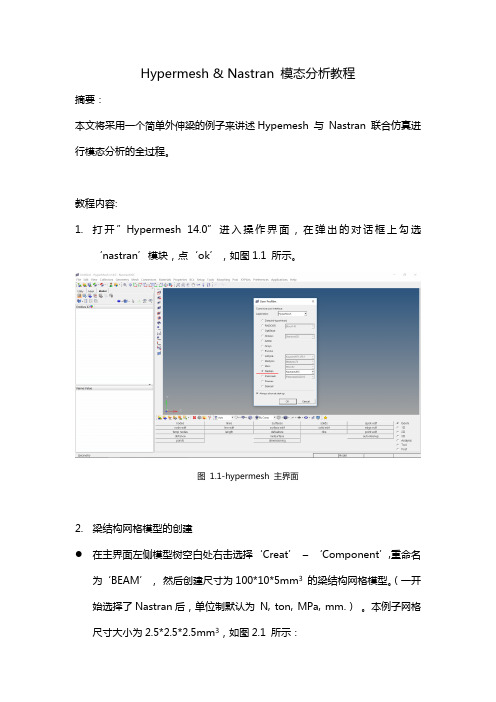
Hypermesh & Nastran 模态分析教程摘要:本文将采用一个简单外伸梁的例子来讲述Hypemesh 与Nastran 联合仿真进行模态分析的全过程。
教程内容:1.打开”Hypermesh 14.0”进入操作界面,在弹出的对话框上勾选‘nastran’模块,点‘ok’,如图1.1 所示。
图1.1-hypermesh 主界面2.梁结构网格模型的创建在主界面左侧模型树空白处右击选择‘Creat’ –‘Component’,重命名为‘BEAM’,然后创建尺寸为100*10*5mm3的梁结构网格模型。
(一开始选择了Nastran后,单位制默认为N, ton, MPa, mm.)。
本例子网格尺寸大小为2.5*2.5*2.5mm3,如图2.1 所示:图2.1-梁结构网格模型3.定义网格模型材料属性●在主界面左侧模型树空白处右击选择‘Creat’–‘Material’,如图3.1所示:图3.1-材料创建●在模型树内Material下将出现新建的材料‘Material 1’,将其重命名为’BEAM’。
点击‘BEAM’,将会出现材料参数设置对话框。
本例子采用铁作为梁结构材料,对于模态分析,我们只需要设定材料弹性模量,泊松比,密度即可。
故在参数设置对话框内填入一下数据:完整的材料参数设置如图3.2所示:图3.2-Material材料参数设置同理,按同样方式在主界面左侧模型树空白处右击选择‘Creat’ –‘Pro perty’,模型树上Property下将出现新建的‘Property1’,同样将其重命名为‘BEAM’,点击Property下的‘BEAM’出现如图所示属性参数设置对话框。
由于本例子使用的单元为三维体单元,因此点击对话框的‘card image’选择‘PSOLID’,点击对话框内的Material选项,选择上一步我们设置好的材料‘BEAM’,完整的设置如图3.3所示:图3.3-Property属性设置最后,点击之前创建的在Component 下的‘BEAM’模型,将出现以下对话框(图3.4),把Property 和Material 都选上对应的‘BEAM’,完成网格模型材料属性的定义。
板类零件HyperMesh分析步骤

板类零件抽出中面分析步骤(hm11)1、导入三维模型。
ug模型->导出->parasoild..->18.0-Nx 5.0 hypermesh->import geomelty(第三个)。
保存为*.hm格式。
(注意放大比例1000)2、创建材料集或者在左侧栏空白处,右单击àCreateàMaterial。
1)输入材料名称,钢为steel;2)更改颜色,便于区分;3)Type:all4)card imge:MAT1;5)create/edit 输入材料的参数。
E:杨氏模量,2.0E5;NU:柏松比为0.3;RHO:密度,钢为7.83E-96)return3、创建属性集或者在左侧栏空白处,右单击àCreateàProperty。
1)Prop name输入材料属性名:pro或者别的;2)color 变个颜色易于区分;3)type :all;4)card imge :PSHELL,片体5)material 材料选择上步建立的steel;6)点击按钮,创建/编辑,在T 里输入板厚;7)Return。
4、创建新组件或者在左侧栏空白处,右单击àCreateàComponent。
1)comp name :zhongmian 或是其它;2)color 设置区分颜色;3)no card imge4)property = pro,即上步创建的属性集名称;5)create6)return5、抽取中面。
1)在左侧栏选择刚才创建的新组件,使其成为工作组件,右单击àCreateàMake Current;2)右下面板选择à3)点击:surfs,通过集合选择,选择相应的集合,注意不要选择中面,因为该集合暂时为空;4)提取中面;5)返回;6)去左侧的导航栏,把实体集合删除;7)6、几何清理。
1)几何面板,选择edge edit;2)选择toggle 选项,然后到视图窗口,逐个点选需要处理的线:同一条线可点选多次,直到把它们转化为“浅蓝色虚线”;点击return,返回几何面板;3)autocleanup 自动几何清理;4)通过集合选择middle surface集合,进行自动清理5)完成后,返回主面板7、网格划分1)2D面板中选择,automesh命令;2)通过使用集合选择的方式,选中middle surface 集合,点击select 按钮;3)左下角选择interactive ,交互式;elements size= 值,这个值根据个人经验加以设置。
hypermesh与nastran模态分析流程
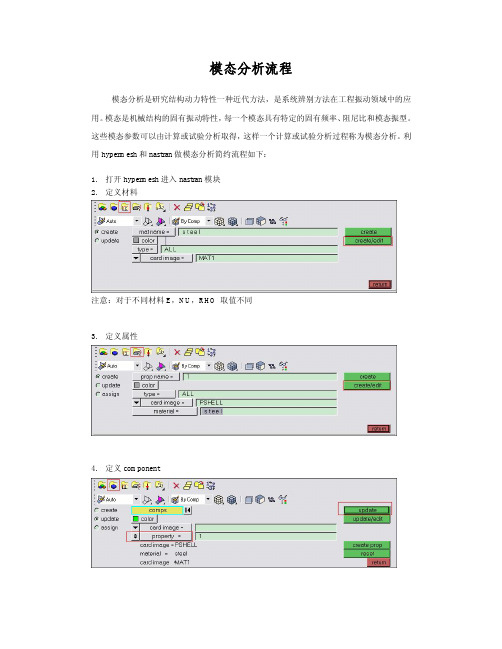
模态分析流程
模态分析是研究结构动力特性一种近代方法,是系统辨别方法在工程振动领域中的应用。
模态是机械结构的固有振动特性,每一个模态具有特定的固有频率、阻尼比和模态振型。
这些模态参数可以由计算或试验分析取得,这样一个计算或试验分析过程称为模态分析。
利用hypermesh和nastran做模态分析简约流程如下:
1.打开hypermesh进入nastran模块
2.定义材料
注意:对于不同材料E,NU,RHO 取值不同
3.定义属性
4.定义component
5.定义力
注意:设置所需模态的阶数,注意前六阶为刚体模态。
6.定义load step
设置SPC和METHOD,类型选择模态
7.定义control card
选择AUTOSPC,BAILOUT为0,DORMM为0,PARAM为-1 8.保存文件,在nastran中进行计算。
hypermesh简易实用教程.
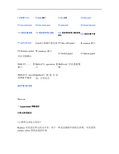
F 合适窗口大小 D display窗口H help文件F2 delete panelF12 auto mesh panel F10 elem check panel F5 mask panel F6 element edit panel Ctrl+鼠标左键旋转Ctrl+鼠标滑轮滑动缩放Ctrl+鼠标滑轮画线缩放画线部分Ctrl+鼠标右键平移F11 quick edit panel Ctrl+F2 取图片保存到F9 line edit panel R rotation 窗口F4 distance panel 可以寻找圆心W windows窗口G Global panel O Option panelShfit+F1……新窗口Shfit+F11 operation窗口Shfit+ctrl 可以透视观察Shfit+F12 smooth 对网格平顺化Shifit+F3 检查自由边,合并结点鼠标中键确认按纽Shot cut一 hypermesh网格划分⑴单元体的划分1.1 梁单元该怎么划分?Replace可以进行单元结点合并,对于一些无法抽取中面的几何体,可以采用surface offset 得到近似的中面线条抽中线:Geom中的lines下选择offset,依次点lines点要选线段,依次选中两条线,然后Creat.建立梁单元:1进入hypermesh-1D-HyperBeam,选择standard seaction。
在standard section library 下选HYPER BEAM在standard section type下选择solid circle(或者选择其它你需要的梁截面。
然后create。
在弹出的界面上,选择你要修改的参数,然后关掉并保存。
然后return.2 新建property,然后create(或者选择要更新的prop),名称为beam,在card image 中选择PBAR,然后选择material,然后create.再return.3 将你需要划分的component设为Make Current,在1D-line mesh,选择要mesh的lines,选择element size,选择为segment is whole line,在element config:中选择bar2,property选择beam(上步所建的property.然后选择mesh。
beam的模态分析步骤(hypermesh)

1.首先建立beam的网格。
这部分就不做多说了。
网格如下所示:尺寸参数:圆截面杆,直径35mm,长度1400mm.2.针对beam的材料属性赋予。
左边起第三项材料属性定义,name自己定义,type选择isotropic各向同性,card image选择MAT1,之后点击creat/edit。
确定材料参数如下所示:点击return,完成材料定义。
然后定义属性。
下图左边起第四项,点击。
按照上图name,type选择3D(模型是三维模型),card image选择PSOLID,material在空白处单击左键,选择弹出框的meterial。
最后单击create。
完成属性的定义。
最后将定义好的材料和属性赋予给杆。
如下所示:在左边的树形栏中右键单击beam,选择edit。
弹出框中Property栏勾选Assign property,name选择beam。
Material栏勾选Assign material,name选择meterial。
最后确定update。
3.模态分析3.1 定义一个约束,来进行模态分析。
在下方的选项板中选择Analysis中的constraints。
在弹出的面板中选择node,然后选择杆的左端面,并约束住。
如下所示,并将左树形栏中的load collector中的约束名字改为spc。
完成后点击return。
3.2 定义一个求解方式(需要求解的模态阶数、频率范围等)坐起第5项,单击后,如下所示,定义name,color,以及card image 选择EIGRL。
点击create/edit,其中V1为起始频率,V2为终止频率,ND为阶数。
定义如下,之后return。
3.3 定义求解器。
在下方的选项板里Analysis里选择loadsteps。
如下所示:定义name,type选择normal modes。
下方的spc选择spc,METHOD(STRUCT)选择method。
完成后点击create。
hypermesh模态动刚度分析流程
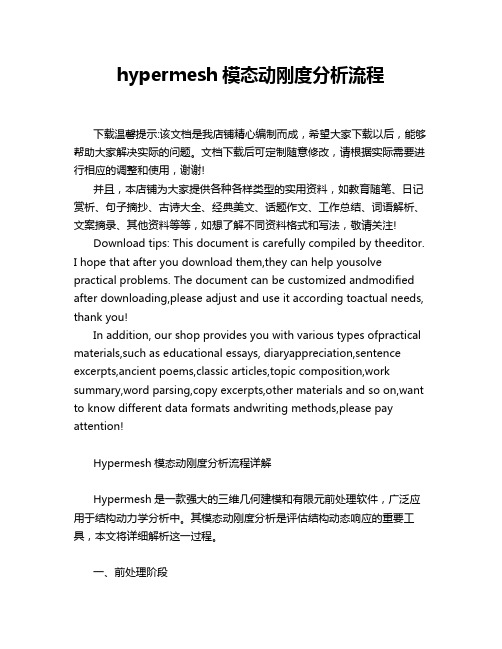
hypermesh模态动刚度分析流程下载温馨提示:该文档是我店铺精心编制而成,希望大家下载以后,能够帮助大家解决实际的问题。
文档下载后可定制随意修改,请根据实际需要进行相应的调整和使用,谢谢!并且,本店铺为大家提供各种各样类型的实用资料,如教育随笔、日记赏析、句子摘抄、古诗大全、经典美文、话题作文、工作总结、词语解析、文案摘录、其他资料等等,如想了解不同资料格式和写法,敬请关注!Download tips: This document is carefully compiled by theeditor.I hope that after you download them,they can help yousolve practical problems. The document can be customized andmodified after downloading,please adjust and use it according toactual needs, thank you!In addition, our shop provides you with various types ofpractical materials,such as educational essays, diaryappreciation,sentence excerpts,ancient poems,classic articles,topic composition,work summary,word parsing,copy excerpts,other materials and so on,want to know different data formats andwriting methods,please pay attention!Hypermesh模态动刚度分析流程详解Hypermesh是一款强大的三维几何建模和有限元前处理软件,广泛应用于结构动力学分析中。
hypermesh模态分析
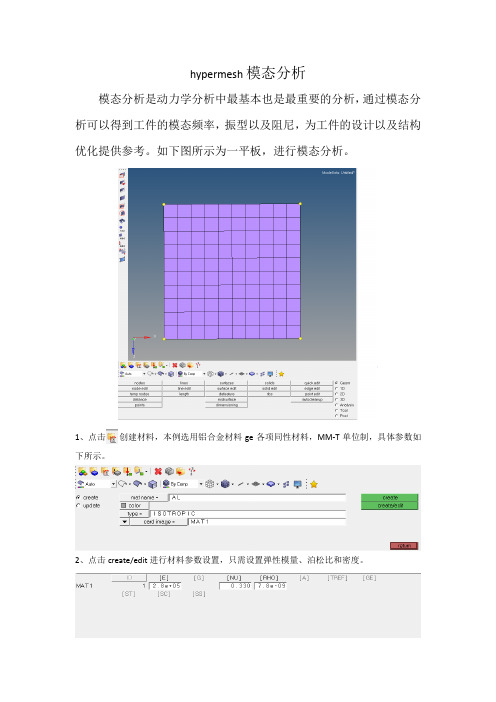
hypermesh模态分析
模态分析是动力学分析中最基本也是最重要的分析,通过模态分析可以得到工件的模态频率,振型以及阻尼,为工件的设计以及结构优化提供参考。
如下图所示为一平板,进行模态分析。
1、点击创建材料,本例选用铝合金材料ge各项同性材料,MM-T单位制,具体参数如下所示。
2、点击create/edit进行材料参数设置,只需设置弹性模量、泊松比和密度。
3、点击进行属性建立,设置如下图所示,2d单元,pshell单元,选取之前建立好的材料AL。
4、create/edit进行参数设置,设置厚度T=1点击return,属性设置完毕。
4、点击把属性赋予单元。
选择assign,comps选择平板,property选择之前建好的属性,点击assign,给网格赋予属性。
5、建立SPC约束,点击,设置如下,点击creat。
6、点击anasys,选择constrain,node选择要约束的点,点击creat,设置如下。
7、点击,card image选择eigrl,设置如下,点击creat/edit。
8、设置模态求解范围v1、v2为求解模态范围,ND为阶数,本例子求解前六阶模态。
9、点击analysis面板loadsteps,进行工况设置。
输入名字type选择mormal modes,spc选
择设置好的SPC,METHOD选择eigrl,点击creat,
10、点击edit,output选择displacement
11、设置完毕可以进行求解啦,本例用optistruct求解第一阶模态振型如下所示。
hypermesh精华笔记总结
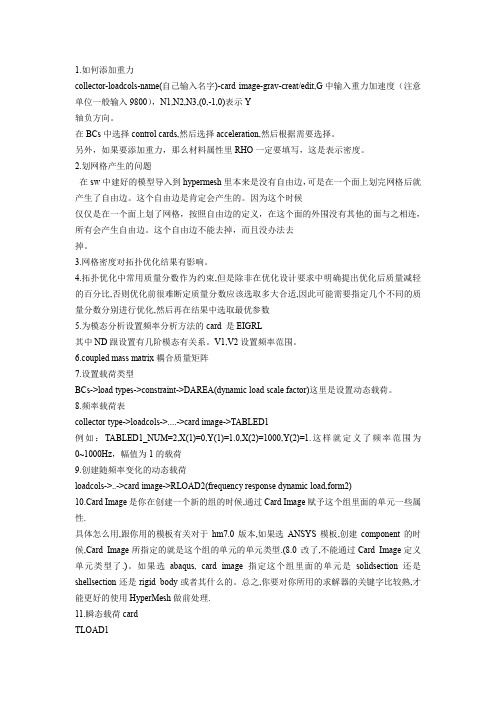
1.如何添加重力collector-loadcols-name(自己输入名字)-card image-grav-creat/edit,G中输入重力加速度(注意单位一般输入9800),N1,N2,N3,(0,-1,0)表示Y轴负方向。
在BCs中选择control cards,然后选择acceleration,然后根据需要选择。
另外,如果要添加重力,那么材料属性里RHO一定要填写,这是表示密度。
2.划网格产生的问题在sw中建好的模型导入到hypermesh里本来是没有自由边,可是在一个面上划完网格后就产生了自由边。
这个自由边是肯定会产生的。
因为这个时候仅仅是在一个面上划了网格,按照自由边的定义,在这个面的外围没有其他的面与之相连,所有会产生自由边。
这个自由边不能去掉,而且没办法去掉。
3.网格密度对拓扑优化结果有影响。
4.拓扑优化中常用质量分数作为约束,但是除非在优化设计要求中明确提出优化后质量减轻的百分比,否则优化前很难断定质量分数应该选取多大合适,因此可能需要指定几个不同的质量分数分别进行优化,然后再在结果中选取最优参数5.为模态分析设置频率分析方法的card 是EIGRL其中ND跟设置有几阶模态有关系。
V1,V2设置频率范围。
6.coupled mass matrix耦合质量矩阵7.设置载荷类型BCs->load types->constraint->DAREA(dynamic load scale factor)这里是设置动态载荷。
8.频率载荷表collector type->loadcols->....->card image->TABLED1例如:TABLED1_NUM=2,X(1)=0,Y(1)=1.0,X(2)=1000,Y(2)=1.这样就定义了频率范围为0~1000Hz,幅值为1的载荷9.创建随频率变化的动态载荷loadcols->..->card image->RLOAD2(frequency response dynamic load,form2)10.Card Image是你在创建一个新的组的时候,通过Card Image赋予这个组里面的单元一些属性.具体怎么用,跟你用的模板有关对于hm7.0版本,如果选ANSYS模板,创建component的时候,Card Image所指定的就是这个组的单元的单元类型.(8.0 改了,不能通过Card Image定义单元类型了.)。
- 1、下载文档前请自行甄别文档内容的完整性,平台不提供额外的编辑、内容补充、找答案等附加服务。
- 2、"仅部分预览"的文档,不可在线预览部分如存在完整性等问题,可反馈申请退款(可完整预览的文档不适用该条件!)。
- 3、如文档侵犯您的权益,请联系客服反馈,我们会尽快为您处理(人工客服工作时间:9:00-18:30)。
1、导入 stp 格式文件: STP文件必须为纯英文路径。
打开 HyperMesh 软件,点击按钮弹出如下菜单,选择 optistruct 选项后点 OK 。
然后点击导入文件,选择下图第三个图标,在 File type
选项中选择 step,点击中的图标找到你要导入的文
件,选中此文件点击 Import,显示区显示模型
5、划分自由网格。
软件右下方选中 3D 选项,然后选择县市区下方网格划分
tetramesh选项。
然后选择 volume tetra 选项,在 element size中输入网格的大小根据模型的大小输入数值,此处我输入 10,然后选中你要划分的模型变成白颜色,在点击 mesh 开始划分网格。
等到网格划分结束无错误,点击return 返回。
左下提示栏显示
为网格划分完成可以下一步操作。
6、创建定义材料。
选择右上处次位置中的 model 选项在变化的后的下方空白处点击右键,点击下弹菜单中 create → Material 菜单弹出下图,给定一个英文名字(可以不改为默认),Card image选项中选中
MAT1 选项,然后点击 Create/Edit。
如入材料的弹性模量 E、泊松比 NU、密度 RHO(密度单位为 T/mm3般为负 9 次方)。
其它都不用选择。
点击 return 返回
7、创建单元属性。
还在上次的空白处点击右键,点击下弹菜单中 create→property 菜单弹出下图,给定一个英文名字(可以不改为默认), Card image 选项中选中 PSOLID 选项,再在 Material 选项中选中上一步你定义材料的名字 *** 。
然后点击 Create(别点错)。
8、单元属性赋予给材料。
点击软件下面菜单中的第二个图标如下图,
选择 update 选项后,点击黄色的 comps 选项进入下一菜单,
勾选 aotu1 选项后,点击右下边 select,返回上一界面。
点击
noproperty 更改成 property,再在其后面要填写的空格中点击进入选择上一步你命名的单元属性名字后自动返回上一界面。
接着点击软件右下方的 update选项,把单元赋予了属性,点击
return 返回。
9、定义分析频率。
还在上面所说的空白处点击右键,点击下弹菜单中create→LoadCollector 菜单弹出下图,给定一个英文名字(可以不改为默
认), Card image 选项中选中 EIGEL 选项,然后点击
Create/Edit。
然后选择 loadsteps 选项,进入子菜单
给你分析的文件命名,然后在 type 选项中选择 normal modes 模态分析,再勾选 METHOD(STRUCT) ,点后面 =号选项进入选 择你上一步定义好的频率分析的名字。
其它不选。
ND 10、 其他不用选择然后点击 return 返回 选择分析模式
软件右下角菜单选择 analysis 选项
在软件下方菜单中输入你要测试的频率范围 V1、V2 和阶点个数
再点击右侧菜单中的 create 选项,再点击 return 返回
11、
进行分析。
options 选项中调到可调内存数值选项,如入你估计所占用的内存值
软件右下角菜单选择 analysis 选项
然后选择 optistruct ,进入分析选项
你可以更改分析分件的存放路径上图的第一行,然后在 memory
M 为单位)。
其他默认选项不用管,最后点击 optistruct 进行分析弹出黑色运行菜单,无错误自动运行到结束,有错误自动终止
正在运行模式
无错误运算完
12、结果后处理。
返回到主菜单模式后,选择 post选项,点击 deformed 选项进入下一菜单。
在选择 model 选项查看结果。
Mode 选项调整到 hidden line 选项, Color 选项调整到 contour 选项,Mesh 选项调整到 featuyes 选项。
点击 animate看看结果。
你可以通过 prev和 next看不同的频率,但每次都要点击 animate 选项刷新图像。
